Цель.
Целью курса является изучение основ событийно-управляемого объектно-базирующегося языка программирования. Это может служить первым шагом в изучении современных объектно-ориентированных языков программирования. Итак, начинаем. Visual Basic стартует; при этом выводится окно создания нового проекта, рис.9.1
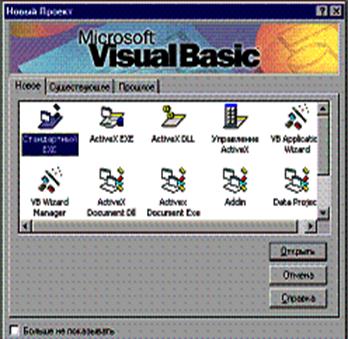
Рис. 9.1. Окно создания нового проекта
Обычный проект может быть создан с помощью объекта Standard EXE, рис.9.1 Некоторые пиктограммы окна позволяют стартовать Wizards - это программы-мастера, помогающие пользователю при создании проекта.
Главное меню
Главное меню в верхней части окна Visual Basic, рис. 9.2. обеспечивает доступ к IDE - Integrated Development Environment. Среда разработки может иметь многодокументный (MDI - Multiple Document Interface) или простой (SDI - Simple DI) вид в зависимости от установки соответствующего флажка (Инструменты  Опции
Опции  Дополнительно
Дополнительно  Среда разработки SDI). Ниже перечислены основные меню.
Среда разработки SDI). Ниже перечислены основные меню.
Меню Файл служит для работы с файлами, составляющими создаваемое приложение, команды меню можно выполнить также из контекстного меню после щелчка правой клавишей мыши в окне проекта (оно находится справа). Меню Правка обеспечивает, среди прочего, операции вырезания, копирования, вставки, применимые также и к составляющим проект управляющим элементам (панель управляющих элементов находятся в окне слева), команда «Найти» обеспечивает поиск в IDE. Меню «Вид» обеспечивает вывод инструментов и компонентов. С использованием меню «Проект» добавляются/удаляются элементы создаваемого приложения: формы, стандартные модули, модули класса и т.д., многие команды меню можно выполнить с использованием кнопок панели инструментов (см. ниже) или в окне проекта с использованием контекстного меню. Меню «Формат» используется для определения вида и положения составляющих проекта. Меню «Отладка» и «Запуск» обеспечивают старт, остановку приложения, операции отладки, прерывание/возобновление выполнения программы.
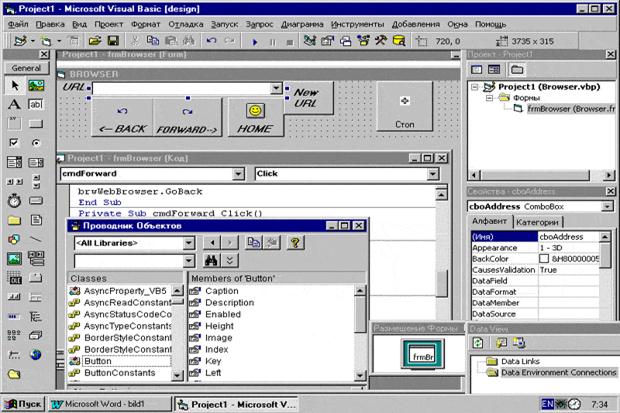
Рис. 9.2. Окно Visual Basic
Меню «Инструменты» обеспечивает добавление процедур и задание значений их атрибутов, вызов редактора меню, установку значений параметров IDE. Меню «Добавления» - это меню вспомогательных программ-надстроек (не входящих в стандартную конфигурацию IDE), здесь можно использовать Менеджер Дополнений (Add-In Manager), служащий для выбора других надстроек, стартовать ActiveX Control Interface Wizard, инструмент для работ с базами данных - Визуальный Менеджер Данных (Visual Data Manager), можно стартовать Мастера класcов (Class Builder Utility:) - утилиту для работы с классами.
Меню Окна содержит список окон IDE; можно сделать переход в окно, изменить расположение окон IDE, можно упорядочить значки свeрнутых форм. Меню Помощь предоставляет справочные данные.
Имеется несколько панелей инструментов, главная среди которых - Стандартная. Кнопки панели Стандартная позволяют выполнять действия/вывести окна, панели:
· создать проект типа Standard EXE,
· Project Wizard (установка переключателей для работы с Project Wizard проводится в окне Инструменты  Опции
Опции  Среда),
Среда),
· добавить форму/модуль и т.д. в создаваемое приложение,
· редактор меню, обеспечивающий создание меню, расположенного в верхней части формы, редактирование меню, создание всплывающих меню,
· открыть существующий проект, сохранить проект,
· вырезать (вырезанный объект попадает в буфер), копировать, вставить в требуемую позицию курсора,
· найти,
· отменить/восстановить последнее действие пользователя,
· стартовать, прервать (например, в процессе отладки), остановить выполнение программы,
· проводник проекта (вывести окно с составляющими проекта, сгруппированными по категориям), окно свойств (здесь можно задать свойства объекта), окно размещения (макета) формы для анализа вида формы в процессе выполнения,
· проводник объектов для поиска и анализа сотен объектов,
· панель элементов управления (некоторое количество объектов находится по умолчанию на этой панели, остальные нужно выводить на панель специальным образом),
· окно просмотра данных (Data View Window).
Панель элементов управления
Для cоздания приложения используются элементы управления - текстовые поля, командные кнопки, поля списков и т.д., они расположены на панели (ToolBox), рис. 9.2., слева. Функции отдельных элементов описаны ниже. После двойного щелчка на пиктограмме элемента управления в центр формы выводится выбранный элемент стандартного размера; после одинарного щелчка на пиктограмме элемента управления на панели c помощью курсора мыши можно установить требуемый размер элемента на форме.
Форма, рис. 9.2., в центре - основной контейнер для элементов управления является главным элементом создаваемого приложения. Маркеры, появляющиеся на краях формы после щелчка на ней, позволяют с помощью курсора мыши изменить ее размеры.
Окно свойств
Форма, управляющие элементы являются объектами, имеющими набор свойств и полей, отображаемых в окне, рис. 9.2., справа, внизу; при этом объект на форме/форма должен быть выделен. Работать со свойствами объекта можно также, выбрав объект из раскрывающегося списка в верхней части окна свойств. Свойства задаются или в окне свойств в процессе разработки приложения (режим конструирования), или в программном коде (при этом происходит изменение свойств объекта во время выполнения программы). После щелчка правой клавишей мыши на названии свойства в окне свойств выводится контекстное меню с кратким описанием свойства.
Распространёнными являютcя два строковых свойства Name и Caption. Name определяет имя объекта, используемое в приложении, Caption - его имя, отображаемое для пользователя. Свойства и поля обладают диапазоном возможных значений и имеют тип (логические, с фиксированным набором значений, строковые, шестнадцатеричные, файловые, размера). При работе со свойствами используется специфический синтаксис. Имеются так называемые свойства "по умолчанию", которые подразумеваются в том случае, если в коде не указано свойство; например, две записи, данные ниже равноценны: Text.Text = "Здравствуйте!" и Text = "Здравствуйте!".
Окно решения
Составляющие решения, сгруппированные по категориям, отображаются в окне решения,
рис. 9.2., справа, вверху. Для добавления нового элемента в проект используйте команду Проект  Добавить, для удаления - маркируйте имя элемента в окне и используйте команду Проект
Добавить, для удаления - маркируйте имя элемента в окне и используйте команду Проект  Удалить (можно использовать соответствующие кнопки панели инструментов и контекстное меню окна). При работе одновременно с двумя (несколькими) проектами с использованием контекстного меню можно установить второй проект "как стартовый", предварительно нужно маркировать имя проекта, затем в контекстном меню выбрать соответствующую команду.
Удалить (можно использовать соответствующие кнопки панели инструментов и контекстное меню окна). При работе одновременно с двумя (несколькими) проектами с использованием контекстного меню можно установить второй проект "как стартовый", предварительно нужно маркировать имя проекта, затем в контекстном меню выбрать соответствующую команду.
Код размещен в нескольких независимых файлах. Для сохранения проекта используйте: Файл  Сохранить Form1 Как: и далее: Файл
Сохранить Form1 Как: и далее: Файл  Сохранить Проект Как:. При последующих сохранениях можно использовать соответствующую кнопку панели Стандартная. Проект может содержать составляющие: файл формы - *.FRM, файл формы с объектами -.FRX, файл проекта - *.VBP, файл модyля - *.BAS, файл модуля класса - *.CLS, файлы дополнительных элементов управления и т.д.
Сохранить Проект Как:. При последующих сохранениях можно использовать соответствующую кнопку панели Стандартная. Проект может содержать составляющие: файл формы - *.FRM, файл формы с объектами -.FRX, файл проекта - *.VBP, файл модyля - *.BAS, файл модуля класса - *.CLS, файлы дополнительных элементов управления и т.д.
Одним из преимуществ Visual Basic является возможность использования элементов управления сторонних разработчиков - Custom Controls. Соответствующим стандартом является технология ActiveX.
Окно макета формы
Сюда, рис. 9.2. внизу, в центре, выводится для оценки занятых/свободных частей экрана изображение текущей формы, еe вид и положение во время выполнения.
Проводник объектов (Object Browser)
При программировании можно использовать множество объектов. Окно просмотра объектов рис. 9.2. слева в центре, выводится командой Вид  Проводник объектов, клавишей F2, или используется кнопка Проводник объектов панели инструментов. Слева в окне перечислены классы и объекты. В окне справа отображаются свойства, события и методы (см. ниже) выбранного объекта; имеется возможность просмотреть их краткое описание, можно провести поиск конкретного объекта, свойства, метода или события; дан список соответствующих библиотек.
Проводник объектов, клавишей F2, или используется кнопка Проводник объектов панели инструментов. Слева в окне перечислены классы и объекты. В окне справа отображаются свойства, события и методы (см. ниже) выбранного объекта; имеется возможность просмотреть их краткое описание, можно провести поиск конкретного объекта, свойства, метода или события; дан список соответствующих библиотек.
Окно кода
Программный код - это последовательность лексем, записанных в соответствии с принятым синтаксисом. Лексема - это единица текста программы, которая не может быть в дальнейшем разбита, она имеет определенный смысл для компилятора. Используются шесть классов лексем:
· свободно выбираемые и используемые идентификаторы,
· зарезервированные (служебные) слова,
· константы,
· строки (строковые константы),
· операторы (знаки операторов),
· знаки пунктуации (разделители).
Окно кода можно открыть двойным щелчком на элементе управления/форме. Код состоит из процедур и, как правило, связан с определенными элементами управления. Перечень элементов управления, используемых в данное время в форме, находится в выпадающем списке вверху слева в окне кода, рис. 9.2. и для работы с кодом конкретного элемента можно также сделать щелчок на требуемом элементе списка. Панель инструментов Редактировать ускоряет работу с кодом, кроме обычных операций обеспечивается автоматизация кодирования - используется всплывающая подсказка (отображается синтаксис вводимого оператора, функции, метода, процедуры), Complete Word - окно, обеспечивающее завершение написания ключевых слов и т.д.
Изменение IDE
Для изменения параметров среды разработки нужно перейти в окно Опции, см. рис. 9.3.

Рис. 9.3. Опции
Окно содержит несколько регистров: регистр Редактор содержит 2 группы флажков: обеспечивающих непосредственное влияние на работу редактора и флажки для разрешения перемещений текста/отображения процедур/вывода разделителей текста процедур. Регистр Формат Редактора позволяет выбрать цвет/шрифт. Регистр Главное служит для настройки элементов IDE: обработки ошибок, компиляции, вывода линий сетки на формах, отображения подсказки для управляющих элементов, одновременного сворачивания окон. Регистр Docking определяет закрепление окон IDE в позиции экрана. Регистр Среда обеспечивает решение вопросов: сохранения проекта, наличия окна Project Wizard и т.д. Регистр Дополнительно обеспечивает возможность загрузки проекта в фоновом режиме, выбор интерфейса IDE: MDI/SDI, выбор из списка внешнего редактора Web-страниц и так далее.
Начальные сведения о программировании на «Visual Basic»
Синтаксис; элементарные сведения
Синтаксис - правила написания программ; они будут, ввиду их многоообразия, рассматриваться последовательно по мере изложения материала.
Инструкция «Visual Basic» - это синтаксически завершённая конструкция, реализующая действие, описание или присваивание значения/выражения переменной/константе.
Как правило, инструкция занимает отдельную строку, однако допускается использование символа разделителя строки и символа разделителя инструкций. Разделители строк позволяет разбить длинные строки на несколько строк, символ разделителя строк: _. Символ двоеточия (:) используется для размещения в одной строке нескольких инструкций. Пример строки кода: а = txt1 демонстрирует оператор присваивания. Пример: Print "A Happy New Millennium!" демонстрирует синтаксис команды Print (напечатать на форме текст, заключeнный в кавычки).
Комментарий служит для пояснения фрагментов кода. Символ ' является символом комментария (можно использовать также ключевое слово Rem), пример:Dim i As Integer ' oписание переменной
Если после набора строки текст выделяется красным цветом, то следует исправить ошибку.
Событийно-управляемое объектно-базирующееся программирование; образование имени процедуры обработки событий
Основой разработки приложений является использование событий. Возникающие в процессе работы действия вызывают события, передаваемые Windows в виде сообщений в приложения. Visual Basic перехватывает сообщения, передаёт их соответствующему объекту, после этого вызывается соответствующее событие. Программный код выполняется, как правило, при наличии события; пример события - щелчок клавишей мыши на командной кнопке.
Этот язык программирования является лишь объектно-базирующимся, не доходящим до уровня объектно-ориентированного языка. Объект - это комбинация кода и данных, которая может рассматриваться как единое целое. Почти всё то, с чем работает пользователь, является объектами (командная кнопка, команда меню, база данных и т.д.). Класс - шаблон объекта, объект определяется классом. Одному классу принадлежат объекты с одинаковыми параметрами (свойства, поля, события, методы). Метод - это процедура, определённая внутри класса и действующая на объект (например, метод Move может вызывать перемещение объекта).
Границы между свойствами и методами нечeтки (например, метод Move и свойства Left и Top могут вызывать одинаковые действия). Свойство - при работе со свойствами используются процедуры: Let, присваивающая значение свойству и Get, считывающая значение свойства.
Процедура - это последовательность инструкций, с помощью которых выполняются некоторые действия. Рассматриваются следующие типы процедур: процедуры обработки событий, процедуры Sub, Function, Property и Event (процедуры создания событий).
Процедура Sub - это процедура, выполняюшая действия и, как правило, не возвращающая значение. Описание процедуры начинается с зарезервированного слова Sub и заканчивается End Sub. Процедура Sub может получать аргументы (список которых размещают в скобках), передаваемые ей вызывающей процедурой. Если процедура Sub не имеет аргументов, инструкция Sub должна содержать пустые скобки, пример:
Private Sub GetInfo():End SubПроцедура Function - это процедура, возвращающая значение. Описание процедуры начинается с ключевого слова Function и заканчивается End Function
Процедура Property - это последовательность инструкций, которые позволяют пользователю создавать собственные свойства и оперировать с ними. Property Let присваивает значение свойству, Property Get возвращает значение свойства.
Имя процедуры обработки события образуется из имени объекта и имени события, разделённых символом подчеркивания, например Command1_Click(), рис. 9.4.
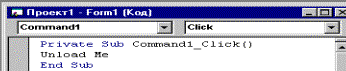
Рис. 9.4. Образование имени процедуры обработки события
На рис. 9.4. слева расположено поле со списком объектов, справа - поле со списком событий для каждого выделенного объекта. Секция (General) (Declarations) (см. начало этих списков, рис. 9.4.) используется для описания переменных.
Большинство элементов управления обладают следующими свойствами:
· Идентификатор - Name,
· Позиция: Left, Top (координаты верхнего левого угла элемента управления), Height, Width (высота и ширина элемента управления),
· Доступность и видимость: Enabled определяет будет ли объект реагировать на событие или нет, Visible определяет, будет ли объект видимым во время выполнения,
· Цвет: BackColor - цвет фона, FillColor - цвет заполнения объектов, ForeColor - цвет текста, графики,
· Свойства шрифта: FontName - название, FontSize - размер, FontBold - полужирный, FontItalic - курсив и т.д.
Существуют объекты-контейнеры (Container), служащие для объединения других объектов. Контейнерами могут служить: Form, Picture, Frame, ToolBar, OLE.
Важным понятием при работе с элементами управления является фокус. Когда в процессе функционирования принимается решение, какому объекту передавать событие - управление передаётся активному объекту (имеющему фокус). Передача фокуса - может быть осуществлена с использованием cобытий LostFocus, GotFocus. Событие LostFocus вызывается для предыдущего объекта при переходе от одного объекта к другому.
 2014-02-12
2014-02-12 754
754








